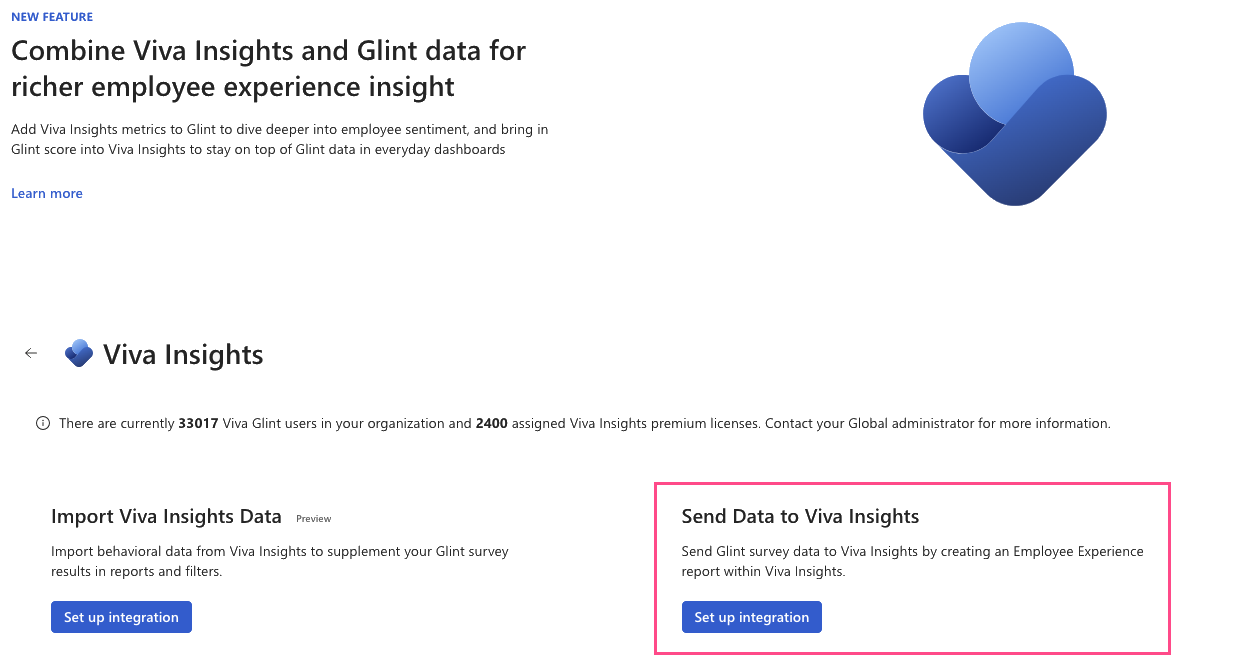Экспорт результатов опроса Viva Glint в Viva Аналитика (предварительная версия)
Важно!
В настоящее время эта функция доступна только для предварительной версии клиентов. Описанные здесь функции могут быть изменены.
Аналитики отдела кадров и другие руководители в вашей организации могут принести результаты опросов Microsoft Viva Glint в Microsoft Viva Insights, чтобы узнать, как люди чувствуют себя ( Glint ) и как люди работают - Аналитика. Эта интеграция дает вашей организации полное представление о взаимодействии с сотрудником.
Какие данные можно отправлять в Viva Аналитику?
Важно!
Отправляя данные в Viva Аналитику, вы соглашаетесь отправлять и хранить данные Microsoft Viva Glint в Microsoft Viva Insights.
На этом экране согласия отображается первый раз, когда вы начинаете эту интеграцию. Прежде чем двигаться вперед , необходимо принять условия .
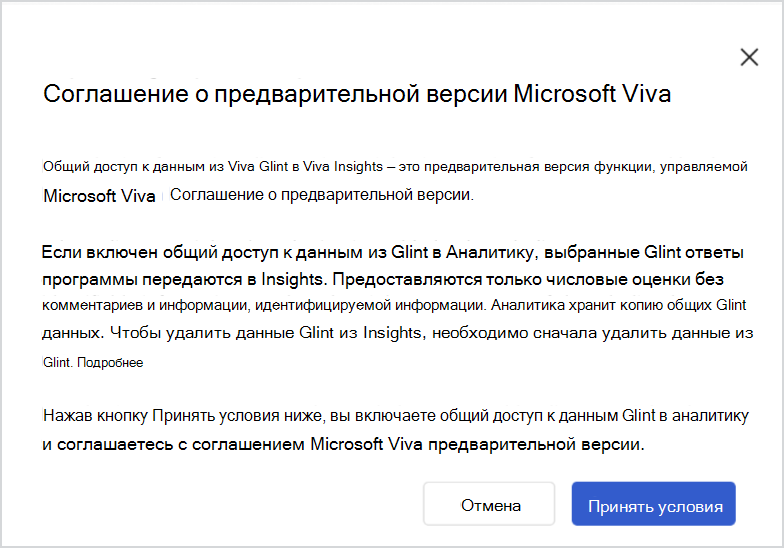
Данные, которые можно отправить:
- Данные повторяющихся или нерегламентированных опросов с порогами конфиденциальности равны или выше значения по умолчанию Viva Glint для пяти респондентов.
- Оценка элемента оценки, но нет комментариев.
- Все языки Viva Glint, поддерживаемые для меток вопросов (имен) и текста вопросов, отправляются в Power BI Viva Insights.
Примечание.
Глобальные администраторы не могут включать данные сотрудников Works Council в интеграцию Viva Аналитики.
Обзор рабочих процессов
- Администратор Viva Аналитики настраивает новый импорт в приложении advanced insights.
- Администратор Viva Glint выбирает определенные программы опроса и отправляет данные в Viva Аналитику.
- Администратор Viva Аналитики проверяет и обрабатывает данные.
Настройка интеграции Viva Аналитики с панели мониторинга администратора
Администратор Viva Аналитики настраивает импорт и связывается с вами, чтобы убедиться, что процесс готов к совместному использованию данных опроса Glint.
На панели мониторинга администратора Glint выберите Настроить , а затем — Viva Аналитика в разделе Интеграции Microsoft Viva .
Для получения дополнительных сведений об интеграции используйте кнопку Подробнее .
Выберите Настроить интеграцию в разделе Отправка данных в Viva Аналитику .
Отправка данных и управление ими
Это руководство предназначено только для первоначальной отправки данных в Аналитику.
На странице Отправка данных в Viva Аналитикувыберите программы , установив флажок рядом с списком повторяющихся или нерегламентированных программ. Вы можете выбрать несколько программ.
Выберите Отправить данные в Viva Аналитику. Вы увидите следующее подтверждение:
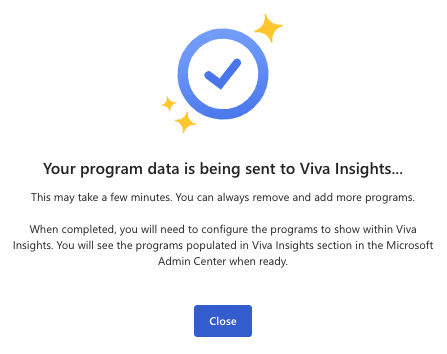
Нажмите кнопку Закрыть.
Отправка других программ опроса в Viva Аналитика
В разделе Отправка данных в Viva Аналитику кнопка изменится на статью Управление интеграцией. Используйте ее для отправки дополнительных программ в Viva Аналитику.
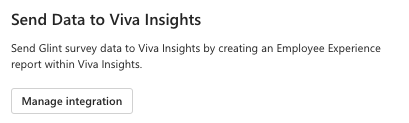
Выберите + Добавить программы.
В окне Добавление программы выберите Добавить рядом с любой программой. Можно выбрать несколько программ.
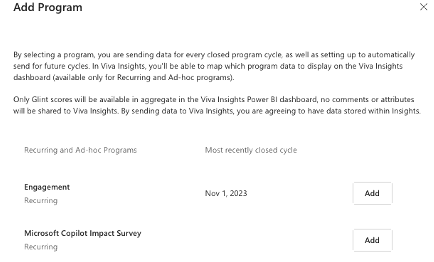
Сообщение подтверждает, что ваша программа или программы добавлены.
Убедитесь, что имя добавленной программы отображается в разделе Программы на странице Отправка данных в Viva Аналитику .
Важно!
Выбор программы отправляет данные для каждого закрытого цикла программы и автоматически отправляет данные для будущих циклов. В Viva Аналитике сопоставьте данные программы, которые будут отображаться на панели мониторинга Viva Аналитики.
Проверка и обработка данных
После отправки данных администратором Glint приложение Insights проверяет их и предоставляет сообщения о состоянии импорта. Узнайте о процессе проверки, о том, что означают сообщения о состоянии и как управлять ошибками данных.
Если обработка завершается сбоем, попробуйте выполнить импорт еще раз и повторно отправить данные опроса. Если вы по-прежнему получаете состояние сбоя, отправьте запрос в службу поддержки.
Удаление данных glint приводит к удалению данных Insights
Администраторы Microsoft Viva Glint могут отправлять запрос на удаление данных пользователя в соответствии с общим регламентом по защите данных (GDPR).
Данные пользователя удаляются из раздела Люди на панели мониторинга администрирования Viva Glint. Все данные, удаленные из Glint, также удаляются из Insights. Инструкции по удалению данных см. здесь.
Удаление программы после начальной настройки
После отправки данных в Viva Аналитику можно продолжить управление интеграцией. Вы можете прекратить совместное использование будущих данных с Viva Аналитикой, удалив программу.
Вернитесь на панель мониторинга администратора Viva Glint и следуйте инструкциям по первоначальной настройке. Теперь на кнопке Настройка интеграции сказано значение Управление интеграцией.
Выберите Управление интеграцией.
Наведите указатель мыши на многоточие рядом с программой, чтобы отобразить доступные действия. Выберите Удалить программу.
Обратная связь
Ожидается в ближайшее время: в течение 2024 года мы постепенно откажемся от GitHub Issues как механизма обратной связи для контента и заменим его новой системой обратной связи. Дополнительные сведения см. в разделе https://aka.ms/ContentUserFeedback.
Отправить и просмотреть отзыв по